от Аша Наяк
Да видите как пълноцветният екран внезапно се превръща в черно-бял екран на вашия компютър с Windows може да бъде скучно изживяване. Цветът трябва да бъде възстановен, така че да изглежда нормално. Много често това може да се дължи на промяна в настройката на дисплея на вашия компютър, където може да се активира цветът на сивото. Тази функция е добавена в Windows 10, за да помогне на хора с увреждания като цветна слепота или чувствителност към светлина. Нека видим как да се върнем към цветния режим по подразбиране.
Решение на проблема с черно-белия екран на Windows 11
Стъпка 1: Щракнете с десния бутон върху работния плот и изберете Настройки на дисплея.
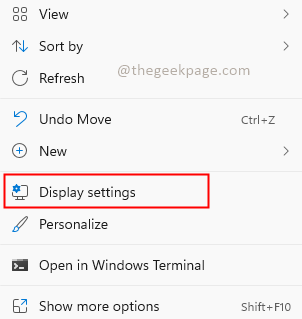
Стъпка 2: В настройките на дисплея проверете дали Нощна светлина функцията е изключена. Ако не е изключен, щракнете върху бутона за превключване, за да го включите Изключено.
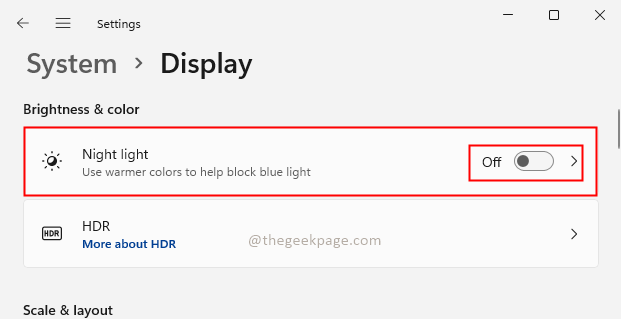
Стъпка 3: Потърсете ° Сфилтри за мирис в лентата за търсене на настройките.
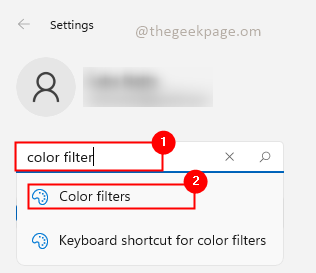
Стъпка 4: Проверете дали опцията Цветни филтри е включена. Ако да, тогава го деактивирайте до
изключи филтъра в сивата скала или други цветни филтри, който е избран. Ако не, завъртете го На и Изключено. Ако има някакъв проблем в системата, включването и изключването ще отменят настройките.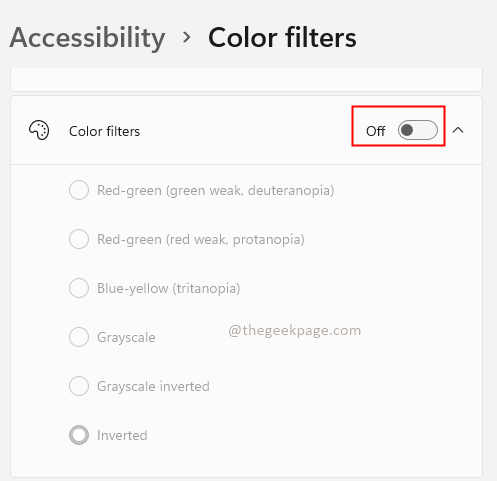
Ще видите връщането на цвета на дисплея на вашия компютър с Windows. Сега можете да се насладите на гледане на съдържание или да вършите друга работа на вашия компютър весело. Надяваме се, че статията е била полезна за промяна на настройките на дисплея и ви е помогнала да разрешите проблема с черно-белия екран в Windows. Коментирайте и ни уведомете. Благодаря ти!!


